ВАЖНО! ЕСЛИ ВАМ НУЖНЫ УСЛУГИ ПО ПРОДВИЖЕНИЮ, ТО ПИШИТЕ В ЛИЧКУ НА БИРЖЕ KWORK 👉👉👉 https://kwork.ru/user/nikolay_nikolaevich
Как сделать админом в телеграм? Какие существуют настройки и возможности, помогающие вести удобное управление сообществом? Пошаговая инструкция
Социальная сеть телеграм ежедневно набирает всё более обширную базу пользователей. С каждым днём количество активных пользователей увеличивается как минимум на несколько миллионов человек. Такую обширную базу по пользователям можно отнести к заслугам в удобном дизайне, в большом количестве разнообразных настроек и в простоте использования мессенджера.
На ряду со стремительным ростом активных аккаунтов, телеграм также обзаводится всё более обширным списком различных сообществ и каналов. Создаются миллионы каналов, публикуются тонны материала и за всем этим одному человеку тяжело справиться. С этой целью большое количество владельцев телеграм – каналов назначают администраторами своих знакомых или хороших друзей. Однако, далеко не все владельцы или простые обыватели могут знать о том, как это сделать и какие существуют настройки по админам.
ВАЖНО! ЕСЛИ ВАМ НУЖНЫ УСЛУГИ ПО ПРОДВИЖЕНИЮ, ТО ПИШИТЕ В ЛИЧКУ НА БИРЖЕ KWORK 👉👉👉 https://kwork.ru/user/nikolay_nikolaevich
После прочтения данной инструкции у вас будет полное понимание по теме с админами, с их назначением и настройкой их возможностей. Пора приступать!
- Важная оговорка
- Разнообразие функционала по администрации сообществ
- Простое назначение в администрации человека
- Версия для обладателей компьютеров
- Для мобильного устройства
- WEB
- Редакция прав у совладельца сообщества
- ПК – приложение
- Phone – версия
- WEB TG
- Админ из подписчика
- Удаление администрации
- ПК – версия
- Для телефонов
- WEB – приложение
- Заключение
Важная оговорка
Некоторые аспекты этой статьи могут включать только 1 из 3-х версий социальной сети Telegram – для браузера, компьютера и мобильного устройства. Это необходимо учитывать для того чтобы не возникало вопросов и было понимание того, что можно сделать в конкретной версии телеграма.
В первую же очередь необходимо разобраться с тем, какие существуют возможности и функционал по данной теме. Начнём!
Разнообразие функционала по администрации сообществ
1. Простое назначение в администрацию человека. Позволяет главному владельцу канала/чата или сообщества наделять в администрации конкретное лицо. В данном разделе следует учесть тот факт, что вам необходимо иметь никнейм человека, которого вы хотите назначить администратором (уникальное имя профиля в социальной сети). Либо же, вам необходимо иметь диалог с этим человеком внутри телеграма и ввести его имя или фамилию. То есть, вам необходимо добавить контакт вашего человека на своём устройстве (если контакта не будет, то вам будет выдавать предупреждение о невозможности проведения операции). Сама же функция есть во всех версиях приложения.
ВАЖНО! ЕСЛИ ВАМ НУЖНЫ УСЛУГИ ПО ПРОДВИЖЕНИЮ, ТО ПИШИТЕ В ЛИЧКУ НА БИРЖЕ KWORK 👉👉👉 https://kwork.ru/user/nikolay_nikolaevich

2. Настройка возможностей администраторов сообщества. Позволяют владельцу канала подключить или отключить перечень действий, который может выполнять администратор. Сами же возможности звучат следующим образом:
Изменение профиля канала – позволяет администратору изменять основную информацию и профиле (изменение аватарки, описания, названия, ссылки и т.д)
- Публикация сообщений – админ может создавать и редактировать посты;
- Редактирование чужих публикаций – может изменять публикации других админов;
- Удаление чужих публикаций – может удалять записи других владельцев канала;
- Добавление участников – может добавлять новых пользователей и подписчиков;
- Управление трансляциями – может проводить трансляции и создавать соответствующие уведомления о проведении эфира;
- Добавление администраторов – админ сможет добавлять других людей в отдел администраторов.
Данную опцию можно также выполнить во всех вариантах социальной сети телеграм – от браузерной до мобильной.
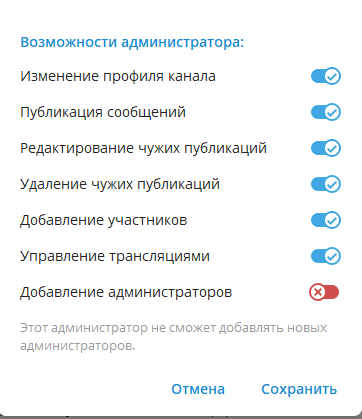
ВАЖНО! ЕСЛИ ВАМ НУЖНЫ УСЛУГИ ПО ПРОДВИЖЕНИЮ, ТО ПИШИТЕ В ЛИЧКУ НА БИРЖЕ KWORK 👉👉👉 https://kwork.ru/user/nikolay_nikolaevich
3. Создание администратора из подписчика. Позволяет владельцу сообщества назначать админом любого понравившегося ему пользователя или подписчика. Данная возможность есть также во всех версиях приложения.

4. Удаление пользователя из администрации сообщества. Позволяет главе канала удалять не нужных ему админов, избавляясь таким образом от некомпетентных сотрудников или от недоброжелателей. Есть также в 3-х версиях телеграма – ПК, WEB и PHONE.
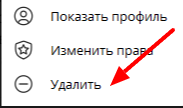
Эта статья будет включать в себя полный разбор всех вышеперечисленных возможностей для каждой версии по отдельности. Пора приступать!
Простое назначение в администрации человека
Версия для обладателей компьютеров
ПК – пользователям, которые планируют добавить человека в админы, необходимо ознакомиться со следующими пунктами:
1. Открыть социальную сеть;
2. Перейти в созданное вами сообщество, где вы числитесь владельцем или администратором;
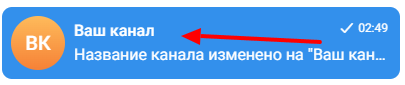
3. Нажать левой кнопкой мышки 3 точки справа вверху;
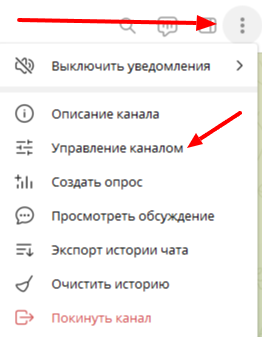
4. Нажать левой кнопкой мышки на раздел “Управление каналом”;
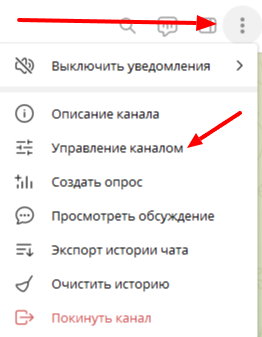
5. В появившемся меню необходимо выбрать параметр “Администраторы”;
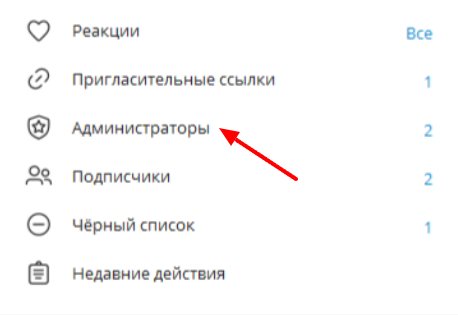
6. В новой панели выбрать “Добавить администратора”;
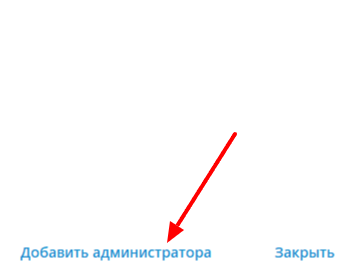
7. Ввести никнейм или номер телефона вашего человека и нажать на кнопку “Сохранить”.
Для мобильного устройства
В мобильном же приложении необходимо сделать следующее:
1. Открыть социальную сеть;
2. Перейти в созданное вами сообщество, где вы числитесь владельцем или администратором;
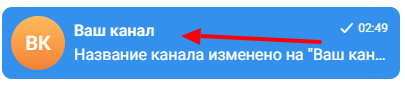
3. В главном меню сообщества (где показываются публикации) необходимо кликнуть на аватар группы;
![]()
4. В меню настроек в разделе “Участники” кликнуть на ‘Администраторы”;
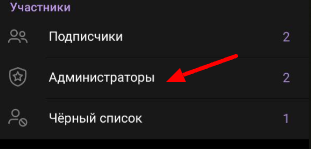
5. В появившемся меню необходимо нажать на “Добавить” и ввести никнейм пользователя или его номер телефона.
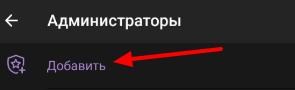
![]()
WEB
В версии для браузера необходимо проделать это:
1. Открыть социальную сеть;
2. Перейти в созданное вами сообщество, где вы числитесь владельцем или администратором;
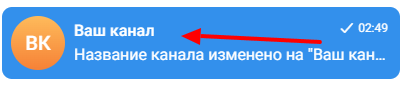
3. Кликнуть на аватар сообщества;
![]()
4. Нажать на иконку карандаша в правой верхней части;

5. Выбрать “Администраторы”;

6. Нажать на значок человека с плюсом в правой нижней части;
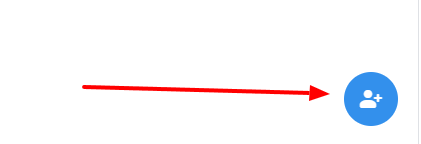
7. Ввести контакт пользователя.
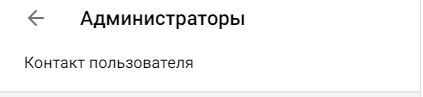
Переходим к следующему разделу – редактирование возможностей нового админа.
Редакция прав у совладельца сообщества
Вы можете отредактировать права админов либо в момент, когда добавляете пользователя, либо, когда он уже числится совладельцем вашего канала.
ПК – приложение
Для телеграма на ПК нужно сделать следующее:
1. В разделе с каналом необходимо нажать на 3 точки вверху справа;
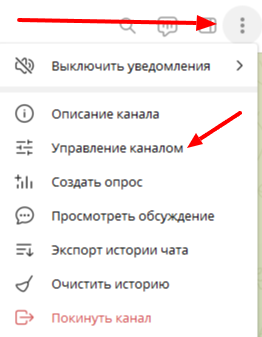
2. Далее нужно перейти в раздел “Управление каналом”;
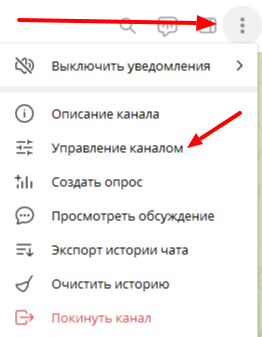
ВАЖНО! ЕСЛИ ВАМ НУЖНЫ УСЛУГИ ПО ПРОДВИЖЕНИЮ, ТО ПИШИТЕ В ЛИЧКУ НА БИРЖЕ KWORK 👉👉👉 https://kwork.ru/user/nikolay_nikolaevich
3. Выбрать “Администраторы”;
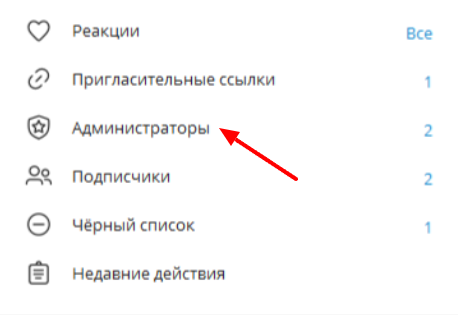
4. В окне со списком выбрать необходимого вам человека и нажать на его профиль правой кнопкой мышки;
5. Нажать на кнопку “Изменить права”;

6. Передвигать ползунки под ваши запросы и сохранить.
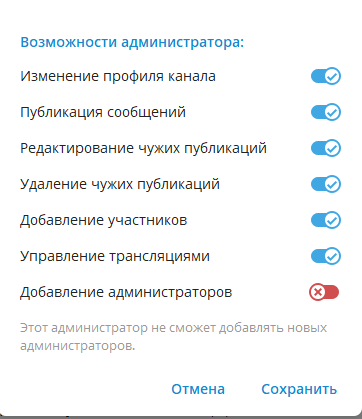
Phone – версия
В мобильном телеграме следует придерживаться следующего:
1. Нажать на аватарку канала;
![]()
2. В разделе с участниками кликнуть на “Администраторы”;
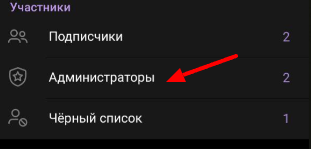
3. Нажать на аккаунт, права для которого вы хотите изменить;
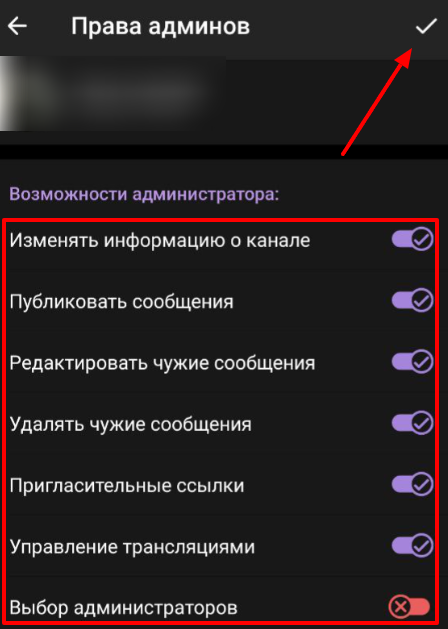
4. По завершению нажать на иконку галочки.
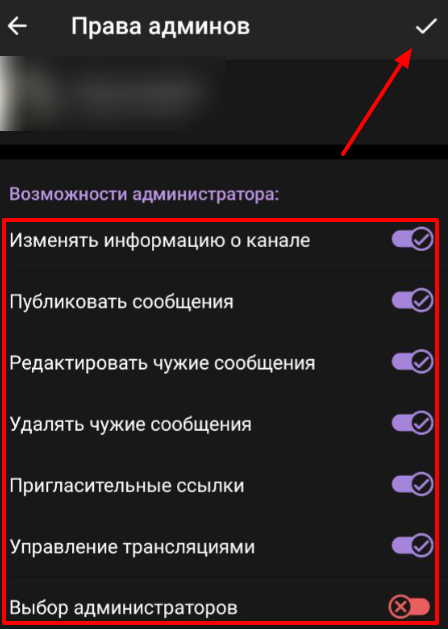
WEB TG
1. Нажать на аватар канала;
![]()
2. Нажать на иконку карандаша в правом верхнем углу;

3. Кликнуть на “Администраторы”;
4. Кликнуть на профиль человека, которому вы хотите изменить права;
5. Отредактировать и закрыть вкладку.
Следующий раздел – создание из подписчика нового админа.
Админ из подписчика
В каждой версии телеграма последовательность действий по этому разделу никак не отличается. Она звучит следующим образом:
1. Перейти в раздел с настройками группы;
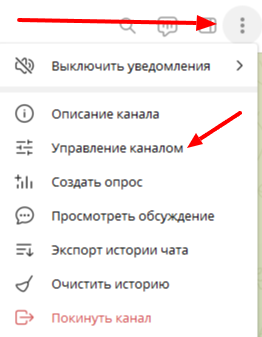
2. Выбрать “Подписчики”;

3. В появившемся окне найти необходимый профиль и кликнуть по нему правой кнопкой мыши;
4. Нажать на кнопку “Назначить администратором”.
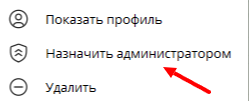
Переходим к заключительному этапу статьи – удаление администратора из сообщества.
Удаление администрации
ПК – версия
Вам необходимо:
1. Перейти в настройки группы;
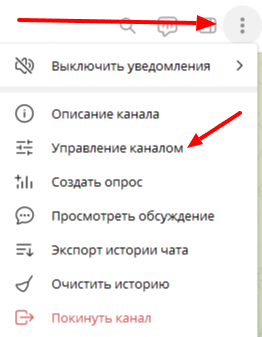
2. Кликнуть на раздел, где расположены все администраторы сообщества;
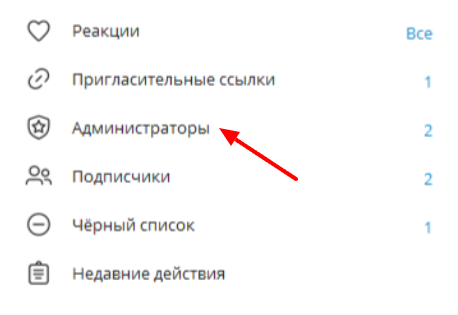
3. Выбрать нужный аккаунт и кликнуть по нему ПКМ;
4. Выбрать “Удалить”.
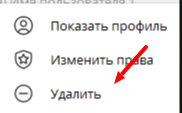
Для телефонов
1. Перейти в настройки группы;
2. Кликнуть на раздел, где расположены все администраторы сообщества;
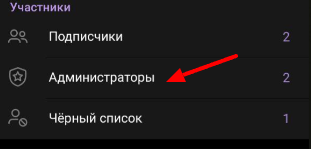
3. Выбрать нужный аккаунт и кликнуть на 3 точки справа от него;

4. Кликнуть на “Разжаловать”.
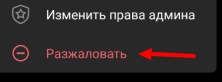
WEB – приложение
В версии для браузеров вам необходимо проделать следующее:
1. Нажать на аватар вашего канала;
![]()
2. Нажать на иконку карандаша;

3. Выбрать раздел с админами;

4. Нажать на профиль нужного человека;
5. Удалить его из поста администрации.
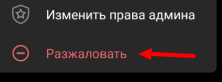
Как можно заметить, браузерная версия не особо сильно отличается от мобильной. Главное отличие – вам необходимо нажимать на сам профиль, а не на 3 точки справа от подписи аккаунта.
Заключение
Из всего вышесказанного напрашивается вывод, что редакция и назначение в администрацию является довольно простым и быстрым действием. К тому же, данная опция не имеет сильных различий между версиями – все варианты телеграма имеют очень схожую последовательность шагов. К тому же, данная тема является довольно популярной в обсуждении многих людей, как новичков, так и опытных.
Мы надеемся, что вы получили новые знания и опыт от прочтения данной статьи!

и/или пишите вопросы
ВАЖНО! ЕСЛИ ВАМ НУЖНЫ УСЛУГИ ПО ПРОДВИЖЕНИЮ, ТО ПИШИТЕ В ЛИЧКУ НА БИРЖЕ KWORK 👉👉👉 https://kwork.ru/user/nikolay_nikolaevich
